كيفية تغيير متصفح الويب الافتراضي في ويندوز 10

Microsoft Edge هو متصفح الويب الافتراضي في Windows 10 عند الترقية ، حتى لو قمت بتعيينه على Chrome أو Firefox ، ومن السهل التبديل مرة أخرى ، وإليك الطريقة.
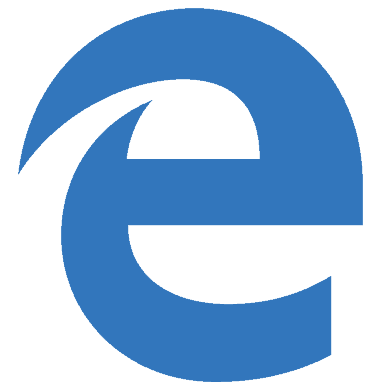
لذلك قد ترغب في إنشاء متصفحك الافتراضيشيء آخر حتى نحصل على تلك القدرات في Edge في التحديثات المستقبلية. إنه أسهل بكثير من كريس بيرد المدير التنفيذي لموزيلا ، ويريد المستخدمون أن يفكروا في رسالته المفتوحة الأخيرة إلى الرئيس التنفيذي لشركة مايكروسوفت ساتيا ناديلا.
فيما يتعلق بتغيير متصفحك إلى Firefox ، كتب Beard:
يستغرق الآن أكثر من ضعف عدد الماوسالنقرات والتمرير عبر المحتوى وبعض التطور التقني للأشخاص لإعادة تأكيد الخيارات التي اتخذوها في الإصدارات السابقة من Windows. إنه أمر محير ، يصعب التنقل فيه ويسهل تخطيه.
هذا بيان قوي جدًا ويهين ذكاء مستخدمي Windows. في الواقع ، يمكنك القول إنه يهين عملائه الذين يرغبون في استخدام Firefox في نظام التشغيل Windows 10.
لذلك ، دون مزيد من اللغط ، إليك نظرة على تغيير المستعرض الافتراضي بعد الترقية إلى Windows 10.
تغيير ويندوز 10 متصفح الويب الافتراضي
في مجال البحث اكتب: المتصفح الأساسي وضرب دخول. أو فقط انقر فوق اختيار متصفح افتراضي من أعلى نتائج البحث.
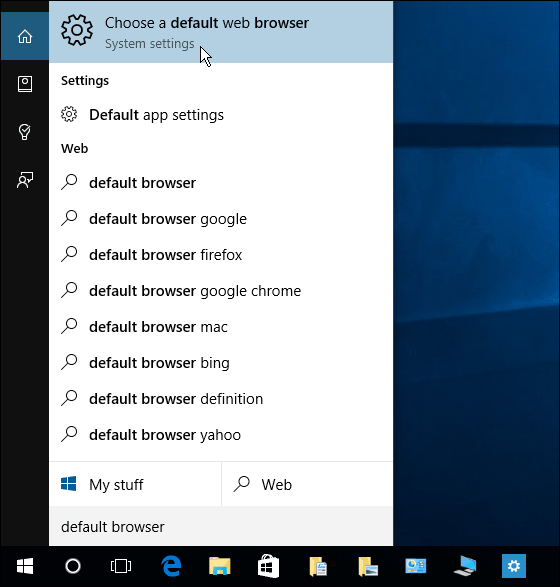
هذا يجلب لك مباشرة إلى الإعدادات> النظام> التطبيقات الافتراضية ، حيث يتم تمييز خيار مستعرض الويب بالفعل. كما ترون ، يتم تعيين Edge حاليًا على أنها الإعداد الافتراضي.
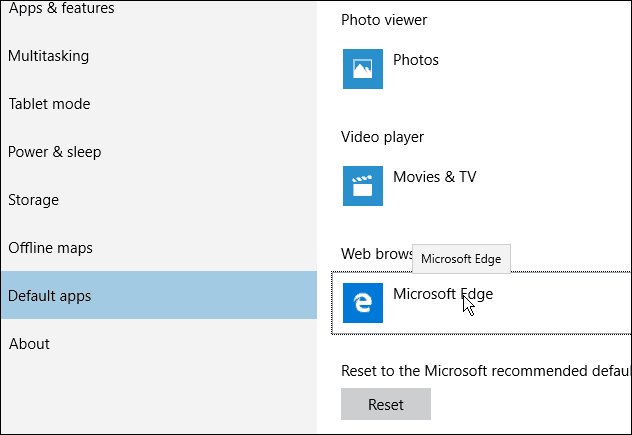
لتغييره ، انقر على Microsoft Edge وقائمة من المتصفحات المختلفة التي قمت بتثبيتها على جهاز الكمبيوتر الخاص بك. اختر ما تريد ، وانتهي من الشاشة ، وقد انتهيت!
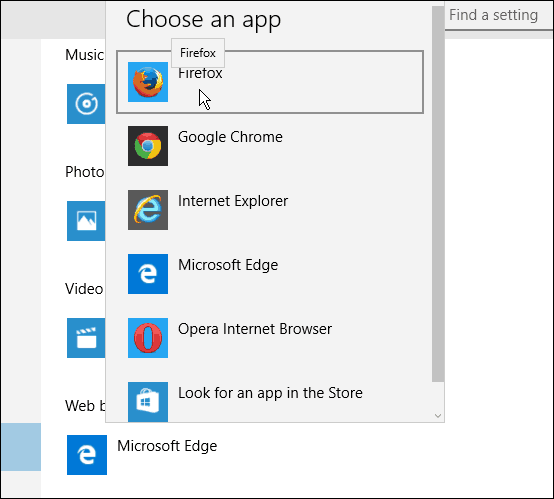
المضي قدما ، في أي وقت تنقر فيه على أي روابط في بريدك الإلكتروني أو في تطبيقات أخرى ، يفتح متصفحك المفضل - وليس الحافة.
أرجو ألا تضيع أو تشوش من ذلك.
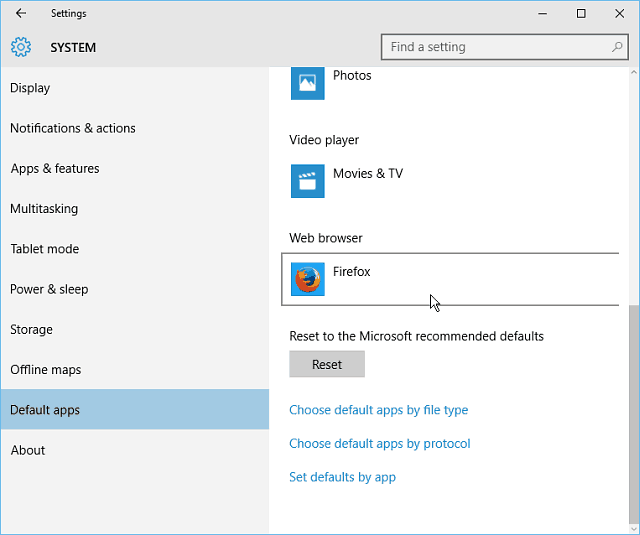
قليل من الأفكار
تهدف الخطوات الموضحة أعلاه في الغالب إلىأولئك الذين قاموا بترقية Windows 7 إلى Windows 10 أو أولئك الذين قاموا بترقية Windows 8.1 إلى 10. إذا قمت بإجراء تثبيت نظيف لنظام Windows 10 ، فستحتاج إلى تنزيل المتصفح (المستعرضات) الذي تختاره مرة أخرى. وفي المرة الأولى التي تقوم فيها بتشغيل Firefox ، يسأل عما إذا كنت تريد إنشاء الافتراضي الخاص بك - تمامًا كما فعلت دائمًا.
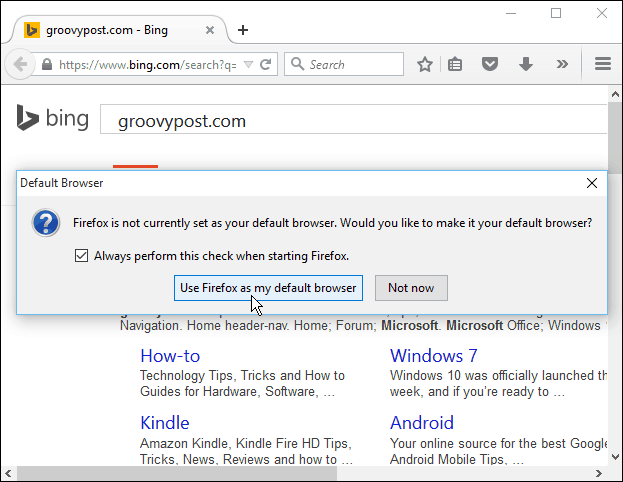
والمثير للاهتمام بما فيه الكفاية ، أول مرة أناأطلقت Google Chrome ، وهي تعرض مقطع فيديو يوضح لك بالضبط كيفية جعله متصفحك الافتراضي (مرة أخرى ، نفس الخطوات المذكورة أعلاه.) إذا كنت فضوليًا ، يمكنك مشاهدة الفيديو كاملاً هنا.
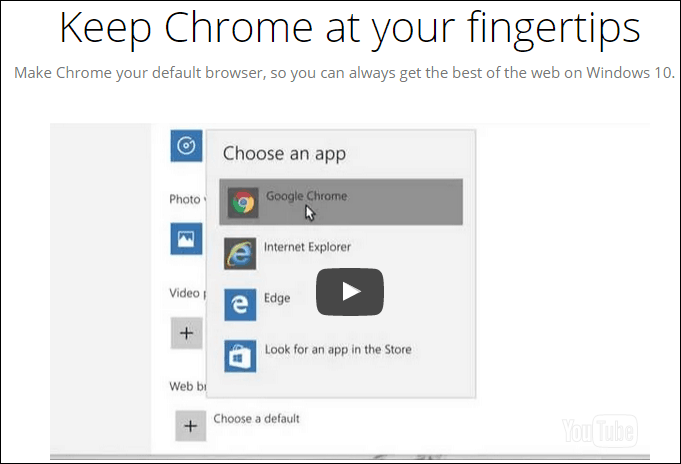
لا ينبغي أن يكون مفاجأة أن مايكروسوفت تسير على ما يراملتغيير مستعرض الويب الافتراضي الخاص بك إلى مستعرضه الخاص أثناء عملية الترقية. تريد Microsoft أن تعرض لك ما تقدمه ، وتريد منك استخدامه. لكن تغييره مرة أخرى إلى ما تفضله هو شأن بسيط.
بدلا من الخروج على التشدق عن كونه أخطوة إلى الوراء وإهانة المستخدمين ، ينبغي على الرئيس التنفيذي لشركة Mozilla أن يفعل شيئًا مماثلاً لما تفعله Google ، أو أن يكون لديه صفحة مقصودة بها الإرشادات الموضحة أعلاه.
اقرأ الرسالة كاملة: رسالة مفتوحة إلى الرئيس التنفيذي لشركة Microsoft: لا تتراجع عن الاختيار والتحكم
ما رأيك في هذا؟ ترك تعليق أدناه واسمحوا لنا أن نعرف أفكارك!







![اجعل Chrome متصفحك الافتراضي في iOS [Jailbreak]](/images/howto/make-chrome-your-default-browser-in-ios-jailbreak.jpg)


اترك تعليقا